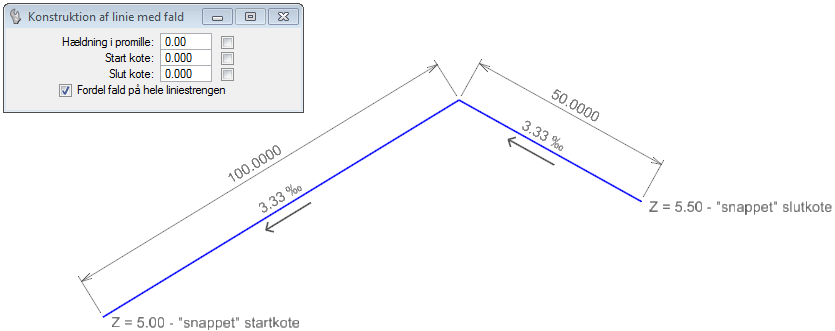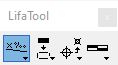 Med standardværktøjerne i MicroStation er det muligt at konstruere linier med bestemte fald og koter. Men det forudsætter et godt kendskab til MicroStation og skal evt. også suppleres med lidt beregning. Med denne funktion kan du nemt klare disse opgaver da de opgivne koter og fald altid konstrueres i forhold til et vandret plan i kote 0.
Med standardværktøjerne i MicroStation er det muligt at konstruere linier med bestemte fald og koter. Men det forudsætter et godt kendskab til MicroStation og skal evt. også suppleres med lidt beregning. Med denne funktion kan du nemt klare disse opgaver da de opgivne koter og fald altid konstrueres i forhold til et vandret plan i kote 0.
Skal der f.eks. tegnes en linie (eller liniestreng) fra en bestemt kote og med en valgt hældning er det enkelt. I en håndevending kan du også nemt konstruere en liniestreng, med jævnt fald, mellem to spildevandsbrønde J.
Indstillinger
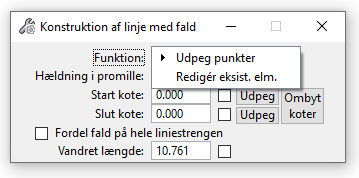
Funktion: "Udpeg punkter"
Med "Udpeg punkter" konstrueres en ny linje med de valgte indstillinger for hældning og kote (højde).
Hældning i promille: |
|
Angives positivt eller negativt for hhv. stigning og fald.
|
Start kote: |
|
Koten til startpunktet for den linie der konstrueres. Hvis koten ikke låses, er det den aktuelle kote fra cursoren i MicroStation der anvendes (typisk vil det være et snappunkt). Tegnes flere liniestykker i liniestregen, kan de have forskellig hældning. |
|
Udpeg |
I stedet for at indtaste startkoten kan den også udpeges ved at snappe til et element (husk Accept af snappunktet).
|
|
Ombyt koter |
Bytter rundt på slut- og startkoter (startkote bliver slutkote og omvendt).
|
Slut kote: |
|
Koten til det sidste punkt på den liniestreng der konstrueres. Hvis koten ikke låses er det den aktuelle kote fra cursoren i MicroStation der anvendes (typisk et snappunkt). Tegnes flere liniestykker i liniestregen kan de kun få samme hældning (ikke forskellig hældning som ved Start Kote). |
|
Udpeg |
I stedet for at indtaste slutkoten kan den også udpeges ved at snappe til et element (husk Accept af snappunktet).
|
Fordel fald på hele linjestrengen: |
|
Når dette flueben aktiveres beregnes hældningen automatisk ud fra koteforskellen mellem start- og slutkote, delt med den samlede længde for liniestrengen – d.v.s. ens fald på alle liniestykker.
|
Vandret længde: |
|
Vandret længde på liniestykket der konstrueres. Er f.eks. nyttigt i forbindelse med AccuDraw hvor der ellers kun kan tastes vandrette længder hvis AccuDraws "kompas" (tegneplan) er vandret. Bruges AccuDraws kommando "RE" (Rotate Element) er det dermed muligt at tegne vandret og parallelt med et andet element selvom det ligger i 3d. |
Funktion: Redigér eksisterende elementer (Redigér eksist. elem.)
Med "Rediger eksist. elm.", er det muligt at ændre kote(r) og/eller hældning på en eksisterende linjestreng. Den valgte linjestrengs koter bliver ændret så den får den ønskede start-, slutkote eller hældning. Faldet på linjestrengen bliver fordelt (rettet ud) så der bliver samme hældning på hele linjestrengen.
Bemærk: for at styre hvilken ende af linjestrengen der får hhv. start- og slutkote kommer følgende besked i når linjen skal udpeges: "Udpeg linjestreng nær startpunkt". Den ende af linjen som udpeges er dermed styrende for får den valgte startkote.
Eksempel: en linje som ligger i kote 0 ønskes ændret så den får et fald på -5 promille og løftes til at have en startkote på 22.450. Linien vil herefter blive løftet til beregnede koter i hvert knækpunkt så den får den ønskede hældning (-5 promille) og startkote (22.450).
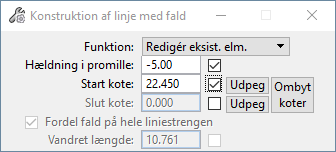
Generelt
Konstruktion af linie med fald kan KUN tegne og redigere en liniestreng (ingen cirkler eller andre elementtyper). Er der brug for andre elementtyper må funktionen bruges til at tegne en hjælpelinie som de ønskede elementtyper efterfølgende kan tilpasses efter.
Når ”Fordel fald på hele liniestrengen” aktiveres kan du frit vælge at indtaste og låse start- og/eller slutkote. Hældningen vil altid blive den samme ”hele vejen” og bliver beregnet ud fra start- og slutkoten og den samlede liniestrengs længde. Hældningen kan derfor ikke ”låses” fast på forhånd.
Ønskes en bestemt hældning skal ”Fordel fald på hele liniestrengen” IKKE aktiveres.
Eksempler på brug af Konstruktion af linie med fald
Fast hældning og startkote
Indtast den ønskede hældning og startkote og tegn.
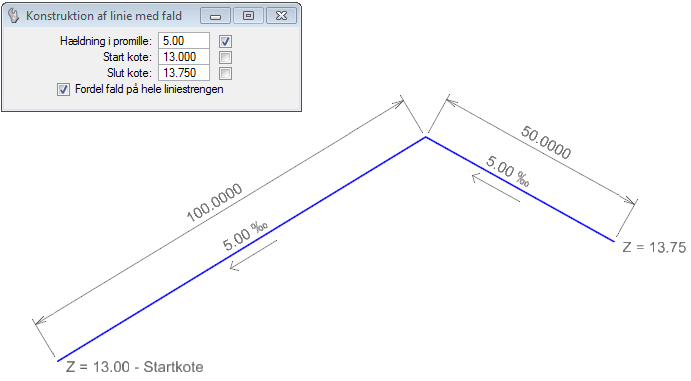
Forskellig hældning og fast startkote
Indtast startkote og første hældning og tegn. Indtast næste hældning og tegn… o.s.v.
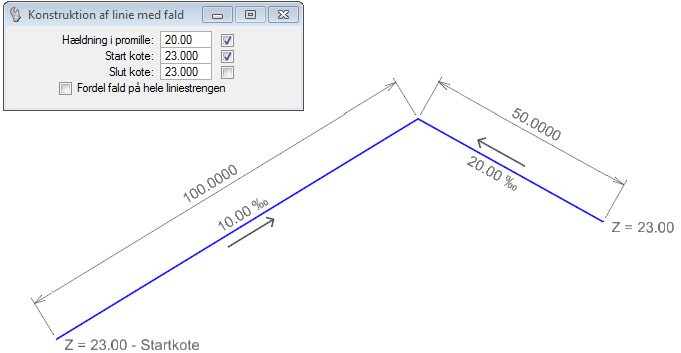
Fast hældning og slutkote
Indtast den ønskede hældning og slutkote og tegn.
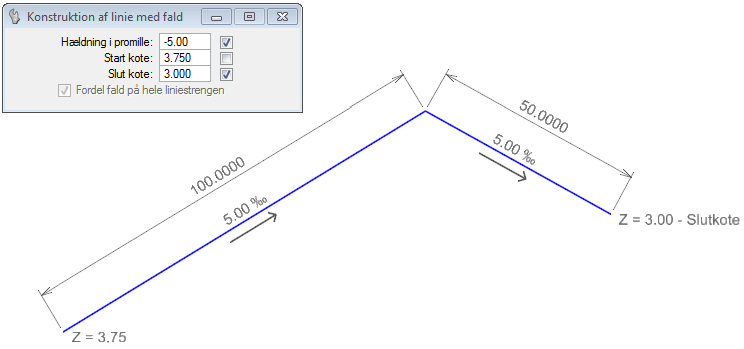
Bemærk: Når der vælges en slutkote kan der IKKE vælges forskellig hældning, hvis der tegnes flere liniestykker. Hældningen vil altså blive den samme for alle liniestykker og det er den sidst angivne hældning der gælder (derfor låses ”Fordel fald på hele strækningen” automatisk).
Fast start- og slutkote med beregnet hældning
Indtast start- og slutkote og tegn. Herefter beregnes hældningen automatisk ud fra koteforskellen mellem start- og slutkote, delt med den samlede længde for liniestrengen.
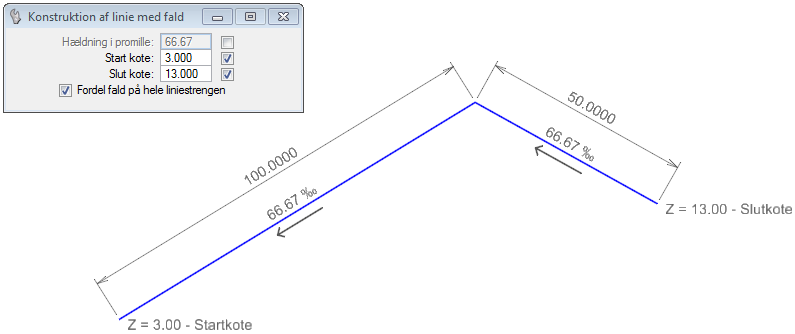
”Fri” start- og slutkote med beregnet fald
Aktiver ”Fordel fald på hele liniestrengen” og tegn nu liniestrengen – husk at snappe til start- og slutpunkt for at ”ramme” de rigtige koter. Så snart linien afbrydes med et højreklik bliver det gennemsnitlige fald beregnet, så der er ens fald/stigning for hele strækningen og samtidig gemmes linien.